Hoạt động chỉnh sửa ảnh trên điện thoại thông minh và máy tính bảng Android đã có những bước tiến vượt bậc trong vài năm qua.
Hiện tại, có rất nhiều công cụ chỉnh sửa ảnh mạnh mẽ được tích hợp sẵn để người dùng tiện sử dụng nhanh khi cần thiết, hỗ trợ tương đối đầy đủ các yếu tố căn chỉnh chuyên sâu. Tuy nhiên, có một thứ dường như luôn bị bỏ sót: Khả năng lật ảnh một cách đơn giản.
Cắt và xoay ảnh là tính năng chính mà gần như mọi ứng dụng chỉnh sửa ảnh từ đơn giản đến cao cấp trên Android đều hỗ trợ. nhưng nếu bạn chỉ muốn lật một hình ảnh thì sao? Một số ứng dụng camera sẽ chụp ảnh phản chiếu với selfie. Thoạt nghe, có vẻ như lật ảnh sẽ là một tính năng cơ bản mà mọi công cụ chỉnh sửa ảnh đề hỗ trợ, nhưng thực tế không phải vậy.
Chẳng hạn: Google Photos là một trong những ứng dụng ảnh phổ biến nhất trên Android. Các công cụ chỉnh sửa tích hợp của ứng dụng này cho phép bạn cắt, xoay và thậm chí điều chỉnh phối cảnh, nhưng bạn không thể tìm thấy thao tác lật ảnh đơn giản.
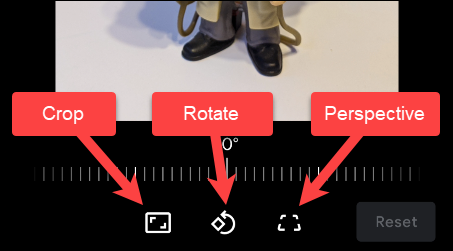
Có rất nhiều ứng dụng trong Google Play Store có thể khắc phục thiếu sót này, nhưng hầu hết trong số chúng đều chứa đầy quảng cáo. Giải pháp tốt nhất là một ứng dụng cũng do chính Google phát triển có tên “Snapseed”. Đây là một ứng dụng chỉnh sửa ảnh tuyệt vời, hỗ trợ nhiều tính năng từ cơ bản đến chuyên sâu. Tuy nhiên trong tình huống này, chúng ta chỉ cần đến công cụ lật ảnh.
Đầu tiên, download Snapseed từ Google Play Store và đợi ứng dụng được cài đặt trên thiết bị Android của bạn.
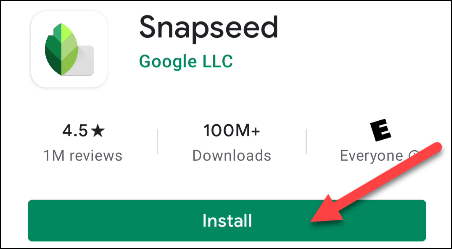
Khi quá trình cài đặt hoàn tất, mở ứng dụng và nhấn vào nút “+” lớn ở giữa màn hình.
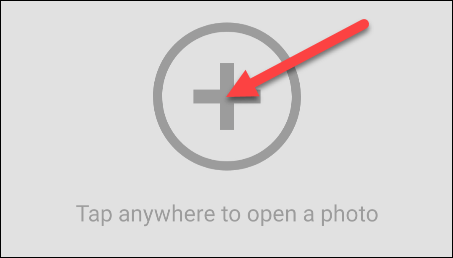
Ở lần đầu tiên sử dụng Snapseed, bạn sẽ được yêu cầu cấp cho ứng dụng quyền truy cập phương tiện trên thiết bị của mình. Nhấn vào “Allow” (Cho phép) để tiếp tục.
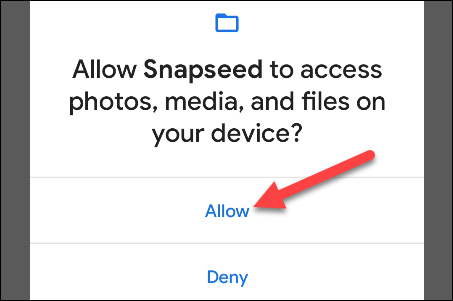
Nhấn lại vào nút “+” và chọn hình ảnh bạn muốn lật.
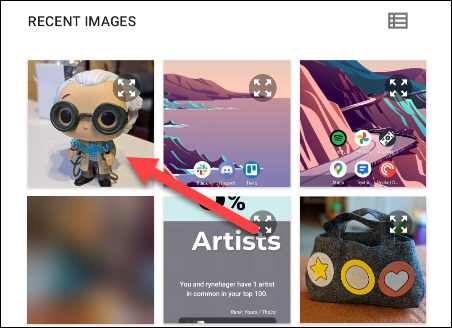
Hình ảnh sẽ mở trong trình chỉnh sửa Snapseed, hãy đi tới tab “Tools” ở thanh menu dưới cùng.
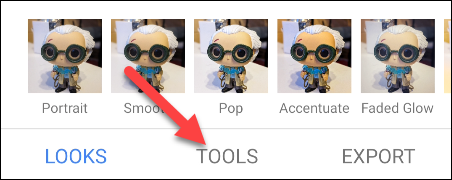
Một loạt các công cụ chỉnh sửa ảnh sẽ xuất hiện. Cái mà chúng ta muốn ở đây là "Rotate".
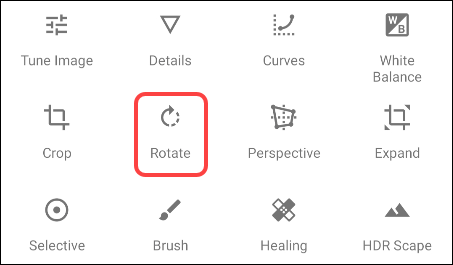
Bây giờ hãy nhấn vào biểu tượng lật ảnh ở thanh dưới cùng.
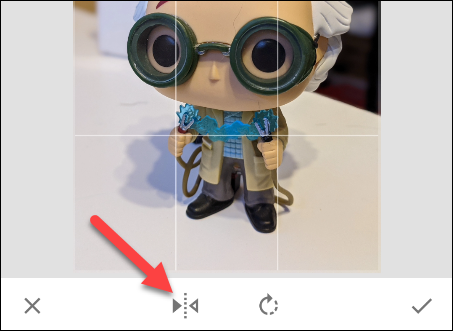
Hình ảnh bây giờ sẽ được lật theo chiều ngang.
Thay vào đó, nếu bạn muốn lật ảnh theo chiều dọc, có thể sử dụng nút xoay kết hợp với nút lật.
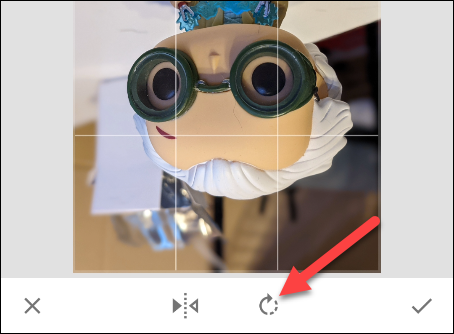
Khi đã hoàn tất, hãy nhấn vào dấu tích ở góc dưới cùng bên phải.
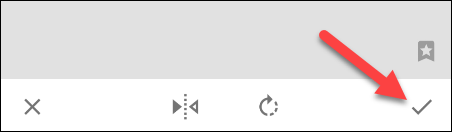
Để lưu hình ảnh đã chỉnh sửa, hãy bấm vào “Export”.
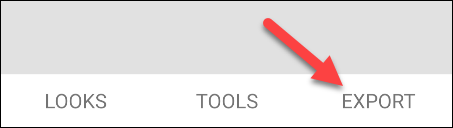
Có một số tùy chọn để bạn lưu hình ảnh:
- Save sẽ chỉ tạo một bản sao của hình ảnh gốc.
- Sử dụng Export nếu bạn muốn một số tùy chọn bổ sung sau khi lưu ảnh.
- Export As sẽ cho phép bạn lưu bản sao hình ảnh vào một thư mục cụ thể.
- Bạn cũng có thể Share hình ảnh trực tiếp với một ứng dụng hoặc liên hệ trong danh bạ.
Để tìm hiểu thêm về các công cụ chỉnh sửa ảnh tuyệt vời khác trong Snapseed, mời bạn tham khảo bài viết:
 Công nghệ
Công nghệ  AI
AI  Windows
Windows  iPhone
iPhone  Android
Android  Học IT
Học IT  Download
Download  Tiện ích
Tiện ích  Khoa học
Khoa học  Game
Game  Làng CN
Làng CN  Ứng dụng
Ứng dụng 
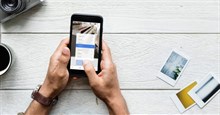

















 Linux
Linux  Đồng hồ thông minh
Đồng hồ thông minh  macOS
macOS  Chụp ảnh - Quay phim
Chụp ảnh - Quay phim  Thủ thuật SEO
Thủ thuật SEO  Phần cứng
Phần cứng  Kiến thức cơ bản
Kiến thức cơ bản  Lập trình
Lập trình  Dịch vụ công trực tuyến
Dịch vụ công trực tuyến  Dịch vụ nhà mạng
Dịch vụ nhà mạng  Quiz công nghệ
Quiz công nghệ  Microsoft Word 2016
Microsoft Word 2016  Microsoft Word 2013
Microsoft Word 2013  Microsoft Word 2007
Microsoft Word 2007  Microsoft Excel 2019
Microsoft Excel 2019  Microsoft Excel 2016
Microsoft Excel 2016  Microsoft PowerPoint 2019
Microsoft PowerPoint 2019  Google Sheets
Google Sheets  Học Photoshop
Học Photoshop  Lập trình Scratch
Lập trình Scratch  Bootstrap
Bootstrap  Năng suất
Năng suất  Game - Trò chơi
Game - Trò chơi  Hệ thống
Hệ thống  Thiết kế & Đồ họa
Thiết kế & Đồ họa  Internet
Internet  Bảo mật, Antivirus
Bảo mật, Antivirus  Doanh nghiệp
Doanh nghiệp  Ảnh & Video
Ảnh & Video  Giải trí & Âm nhạc
Giải trí & Âm nhạc  Mạng xã hội
Mạng xã hội  Lập trình
Lập trình  Giáo dục - Học tập
Giáo dục - Học tập  Lối sống
Lối sống  Tài chính & Mua sắm
Tài chính & Mua sắm  AI Trí tuệ nhân tạo
AI Trí tuệ nhân tạo  ChatGPT
ChatGPT  Gemini
Gemini  Điện máy
Điện máy  Tivi
Tivi  Tủ lạnh
Tủ lạnh  Điều hòa
Điều hòa  Máy giặt
Máy giặt  Cuộc sống
Cuộc sống  TOP
TOP  Kỹ năng
Kỹ năng  Món ngon mỗi ngày
Món ngon mỗi ngày  Nuôi dạy con
Nuôi dạy con  Mẹo vặt
Mẹo vặt  Phim ảnh, Truyện
Phim ảnh, Truyện  Làm đẹp
Làm đẹp  DIY - Handmade
DIY - Handmade  Du lịch
Du lịch  Quà tặng
Quà tặng  Giải trí
Giải trí  Là gì?
Là gì?  Nhà đẹp
Nhà đẹp  Giáng sinh - Noel
Giáng sinh - Noel  Hướng dẫn
Hướng dẫn  Ô tô, Xe máy
Ô tô, Xe máy  Tấn công mạng
Tấn công mạng  Chuyện công nghệ
Chuyện công nghệ  Công nghệ mới
Công nghệ mới  Trí tuệ Thiên tài
Trí tuệ Thiên tài